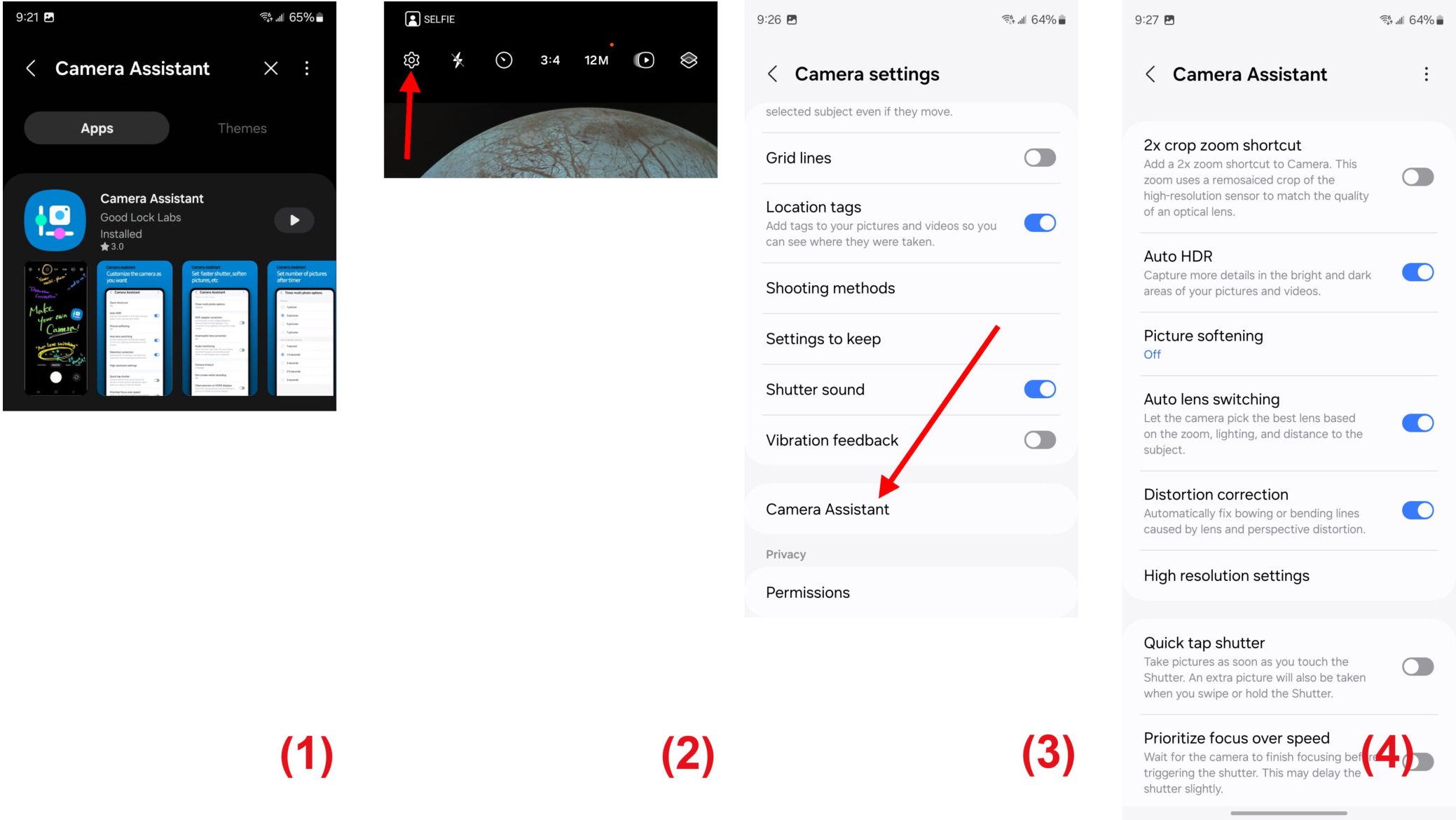Samsung cung cấp một app có tên là Camera Assistant cho các điện thoại Galaxy gần đây. App này đi sâu vào cài đặt camera, giúp bạn kiểm soát tốt hơn cả camera và ảnh chụp.
Để sử dụng Camera Assistant, bạn cần chạy hệ điều hành One UI 5.1 trở lên. Bạn sẽ cần tải xuống Camera Assistant từ Galaxy Store.
Sau khi cài đặt, một menu Camera Assistant mới sẽ được thêm vào menu cài đặt camera hiện có. Bạn mở app camera và chạm vào biểu tượng bánh răng cài đặt ở góc trên bên trái màn hình. (Hình 1, 2)
Kế đó, cuộn xuống và chạm lên mục Camera Assistant. (Hình 3)
Sau đây là tóm tắt những gì bạn sẽ tìm thấy ở đó. (Hình 4) Auto HDR: Tắt cài đặt này (mặc định: bật) để vô hiệu hóa hiệu quả HDR thường gây khó chịu của Samsung trong các cảnh có độ tương phản cao.
Picture softening: Làm mềm hình ảnh. Chọn giữa tắt (mặc định), trung bình hoặc cao.
Auto lens switching: Tắt (mặc định: bật) để ngăn máy chụp hình tự động chuyển đổi ống kính, điều này sẽ xảy ra trong một số trường hợp nhất định. Thí dụ, máy sẽ chuyển sang máy chụp hình chính và sử dụng zoom kỹ thuật số thay vì ống kính tele trong điều kiện thiếu sáng.
Quick tap shutter: Bật công dụng này sẽ buộc máy chụp hình chụp ảnh khi ngón tay bạn chạm vào nút chụp (Mặc định: bắt đầu chụp khi bạn nhấc ngón tay khỏi nút). Công dụng này sẽ sử dụng ít khung hình hơn để tạo ra hình ảnh cuối cùng của bạn.
Capture speed: Bạn có thể chọn từ ba cài đặt: ưu tiên phẩm chất, cân bằng tốc độ và phẩm chất hoặc ưu tiên tốc độ.
Video recording in photo mode: Tắt mục này để tắt tác dụng quay video khi bạn bấm giữ nút chụp ở feature chụp ảnh tĩnh.
Timer multi-photo options: Theo mặc định, máy chụp hình sẽ chụp một hình với công dụng hẹn giờ. Ở đây, bạn có thể để máy chụp tối đa bảy hình và thay đổi khoảng thời gian giữa các lần chụp từ 1 đến 3 giây.
Camera timeout: Rút ngắn hoặc kéo dài thời gian sau đó camera sẽ tự động đóng nếu không hoạt động. Mặc định là 2 phút; bạn có thể thay đổi từ 1 phút đến 10 phút.
Dim screen while recording: Nếu không có đầu vào nào khi quay video clip, màn hình có thể tự động mờ đi để tiết kiệm pin. Mặc định là tắt, bạn có thể chọn tối đa 10 phút.
Clean preview on HDMI displays: Bật (mặc định: tắt) để xuất hiện bản xem trước của camera trên màn hình khác qua HDMI mà không có các nút và lựa chọn cài đặt.
|